思拓力RTKSurPad3.0安卓版说明书
思拓力rtk操作手册
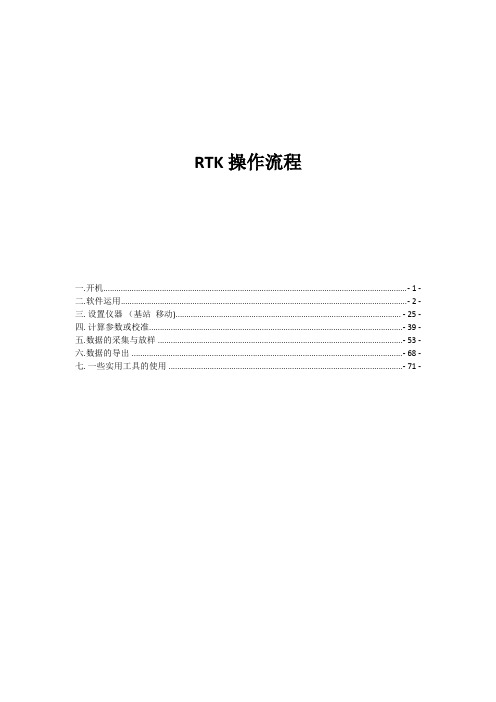
RTK操作流程一.开机 (1)二.软件运用 (2)三.设置仪器(基站移动) (25)四.计算参数或校准 (39)五.数据的采集与放样 (53)六.数据的导出 (68)七.一些实用工具的使用 (71)湖北武汉恒鑫伟业测绘地理信息有限公司一.开机二.软件运用我们点击左下角开始菜单,在开始菜单的列表里选择我们的手簿软件SurPad2.0,如下点击打开该软件:如图新建或者打开项目(已建的项目)输入新建工程名称,默认的是手簿系统时间输入完成后点对勾点确定确定之后会来到我们连接仪器的界面如下图:2.1蓝牙连接方法一点击直连扫描设备选中对应的机身编号(选中候颜色变深)点击确定返回到上一界面点击连接如下图:显示连接成功点击关闭出现软件主界面(未显示数据是由于室内操作无信号)2.2蓝牙连接方法二仪器型号选择S9/S6/S10,点击蓝牙如下图如果手簿里有你的仪器号和对应的COM口这直接选择并点确定,如果没有那么我们需要给手簿配置一下蓝牙,点击“配置蓝牙设备”如下图:点击添加新设备,让手簿搜索你的主机蓝牙号,如下图:搜索到你的主机蓝牙号后选中点击下一步,输入密码1234,点击下一步,如下图:软件提示已建立连接,点击完成,如下图:点击左上端口选项,为主机蓝牙配置端口,如下图:点击新建端口,选中我们的主机号,点击下一步,如下图:选择一个端口,点击完成,如果提示无法创建端口,点击OK,重新选择另外能用的端口,如下图:创建好能端口后,点击OK,在蓝牙列表里选择主机的仪器号后点击确定,如下图:确定后如下图点击连接连接变为断开说明已经连接上仪器,然后点击关闭,点击关闭后到了设置你新建工程的坐标系统参数的界面,如下图:在这里我们首先设置椭球参数,点击椭球参数,在下拉列表里选择你控制点坐标系统的椭球,如国家80,如下图:选择好后点击确定,然后设置投影参数,点击投影参数,在下拉列表里选择你的投影方式,一般为高斯投影,这里没有六度和三度之分,高斯投影已涵盖了。
【9A文】思拓力RTK操作流程

思拓力S9/S6系列RTK软件操作流程呼和浩特市北半球测绘仪器有限公司思拓力RTK操作步骤一.新建工程P7手簿采用的Moble的系统,开机的系统界面如下图:我们点击开始菜单,在开始菜单的列表里选择我们的手簿软件SurPad2.0,如下图:打开软件后点击-新建,如下图:输入新建工程名称,默认的是手簿系统时间,输入时点击会切换出软件盘,也可以用键盘输入,输入完成后点对勾点确定:确定之后会来到我们连接仪器的界面如下图:仪器型号选择S9/S6,点击蓝牙如下图:如果手簿里有你的仪器号和对应的COM 口这直接选择并点确定,如果没有那么我们需要给手簿配置一下蓝牙,点击“配置蓝牙设备”如下图:点击添加新设备,让手簿搜索你的主机蓝牙号,如下图:图:软件提示已建立连接,点击完成,如下图:点击端口选项,为主机蓝牙配置端口,如下图:点击新建端口,选中我们的主机号,点击下一步,如下图:选择一个端口,点击完成,如果提示无法创建端口,点击OK,重新选择另外能用的端口,如下图:创建好能端口后,点击OK,在蓝牙列表里选择主机的仪器号后点击确定,如下图:然后点击连接,手簿开始连接仪器,如下图:连接变为断开说明已经连接上仪器,然后点击关闭,点击关闭后到了设置你新建工程的坐标系统参数的界面,如下图:系统的椭球,如国家80,如下图:选择好后点击确定,然后设置投影参数,点击投影参数,在下拉列表里选择你的投影方式,一般为高斯投影,这里没有六度和三度之分,高斯投影已涵盖了。
然后设置你的中央子午线经度,如果知道直接输入,如果你是三度带的话,不知道当地的中央子午线,点击旁边的A,软件会自动算出并添加(这里是指手簿连上仪器,并且仪器应经锁定卫星的情况),六度带和自定义只能自己添加了,如下图:点击确定,在点击确定,然后选择工程测量,点击关闭,如下图:到这里,新建工程,就建好了,如果你是提前建工程的话,那么连接仪器就可以省略了,出来设置仪器的时候在进行连接,在通讯设置里连接就可以了。
思拓力RTK操作流程

思拓力S9/S6系列RTK软件操作流程呼和浩特市北半球测绘仪器思拓力RTK操作步骤一.新建工程P7手簿采用的Moble的系统,开机的系统界面如下图:我们点击开始菜单,在开始菜单的列表里选择我们的手簿软件SurPad2.0,如下图:打开软件后点击-新建,如下图:输入新建工程名称,默认的是手簿系统时间,输入时点击会切换出软件盘,也可以用键盘输入,输入完成后点对勾点确定:确定之后会来到我们连接仪器的界面如下图:仪器型号选择S9/S6,点击蓝牙如下图:如果手簿里有你的仪器号和对应的COM 口这直接选择并点确定,如果没有那么我们需要给手簿配置一下蓝牙,点击“配置蓝牙设备”如下图:点击添加新设备,让手簿搜索你的主机蓝牙号,如下图:搜索到你的主机蓝牙号后选中点击下一步,输入密码1234,点击下一步,如下图:软件提示已建立连接,点击完成,如下图:点击端口选项,为主机蓝牙配置端口,如下图:点击新建端口,选中我们的主机号,点击下一步,如下图:选择一个端口,点击完成,如果提示无法创建端口,点击OK,重新选择另外能用的端口,如下图:创建好能端口后,点击OK,在蓝牙列表里选择主机的仪器号后点击确定,如下图:然后点击连接,手簿开始连接仪器,如下图:连接变为断开说明已经连接上仪器,然后点击关闭,点击关闭后到了设置你新建工程的坐标系统参数的界面,如下图:在这里我们首先设置椭球参数,点击椭球参数,在下拉列表里选择你控制点坐标系统的椭球,如国家80,如下图:选择好后点击确定,然后设置投影参数,点击投影参数,在下拉列表里选择你的投影方式,一般为高斯投影,这里没有六度和三度之分,高斯投影已涵盖了。
然后设置你的中央子午线经度,如果知道直接输入,如果你是三度带的话,不知道当地的中央子午线,点击旁边的A,软件会自动算出并添加(这里是指手簿连上仪器,并且仪器应经锁定卫星的情况),六度带和自定义只能自己添加了,如下图:点击确定,在点击确定,然后选择工程测量,点击关闭,如下图:到这里,新建工程,就建好了,如果你是提前建工程的话,那么连接仪器就可以省略了,出来设置仪器的时候在进行连接,在通讯设置里连接就可以了。
安卓RTK手簿说明书

附录3APP使用说明书1. GLUT_RTK APP的安装1.1 GLUT_RTK APP的运行环境1.1.1 硬件环境屏幕分辨率:4英寸 800x480像素或更高。
操作方式:触屏操控存储卡:MicroSD(TF)卡蓝牙传输:支持运行内存:512MB RAM1.1.2 软件环境操作系统:Android 4.0或更高文本阅读器或者Office1.2 GLUT_RTK的安装通过正规渠道获得GLUT_RTK安装包之后,点击后出现如图1所示界面,点击安装按钮,出现如图2所示界面,表示程序正在安装。
图1 通知用户安装界面图2 正在安装的界面安装之后出现如图3所示,点击打开出现图4所示界面表示GLUT_RTK APP已成功安装。
图3 安装完成后界面图4 安装完成后界面1.2 GLUT_RTK的更新和卸载当用户需要更新GLUT_RTK时,可以通过主界面中的更新按钮完成,如图5所示。
当用户不需要此应用需要卸载时,退出此应用然后长按此应用图标,这是界面上方出现卸载字样的区域,将图标拖至此区域(如图6),松开图标,这时系统会提示用户是不是要执行卸载此应用的操作,如图7所示。
点击卸载之后,系统将会卸载此应用。
图5 更新操作界面图6 卸载界面图7 通知用户卸载界面2. GLUT_RTK APP 快速入门2.1 新建工程GLUT_RTK安装之后,我们就开始学习一下如何新建一个测量工程。
打开应用之后点击工程按钮,点击新建工程出现如图8所示界面,工程名输入:0513,中央子午线输入:111。
填写相应内容后,点击确定按钮后,应用已经创建了一个名为0513的工作空间,并将相应的配置写入工程。
图8 新建工程界面图9 点位校正2.2 点位校正点位校正就是我们测量的点位数据需要和已知点位数据相一致时,通过公共点之间的数据来校正测量数据的操作。
点击工具按钮之后点击工程校正,出现如图9所示界面。
将公共点的已知数据填写完毕后,点击记录数据并开始测量按钮,页面将自动转跳到测量界面。
思拓力 SurPad 4.0 软件使用说明书(Android)

工程测量软件SurPad4.0(Android版本)使用说明书广州思拓力测绘科技有限公司2018年4月目录第一章 SurPad4.0软件概述 (1)1.1软件简介 (1)1.2软件界面 (1)1.3软件的安装与卸载 (3)第二章快速入门 (6)第三章项目 (9)3.1 项目管理 (9)3.2 数据文件管理 (10)3.3 坐标系统 (11)3.4 测站校准 (15)3.5 坐标点库 (17)3.6 数据文件导出 (20)3.7 扫一扫 (21)3.8 云设置 (22)3.9 软件设置 (22)3.9 关于软件 (24)第四章仪器 (26)4.1 通讯设置 (26)4.2移动站模式 (27)4.2.1移动站-主机网络 (29)4.2.2移动站-内置电台 (30)4.2.3移动站-外置电台 (30)4.2.4移动站-手簿网络 (30)4.3基准站模式 (30)4.3.1基准站-主机网络 (32)4.3.2基准站-内置电台 (33)4.3.3基准站-外置电台 (34)4.3.4基准站-双发 (34)4.4静态站模式 (34)4.5工作状态 (36)4.6配置集 (38)4.7仪器信息 (39)4.8仪器设置 (39)4.9倾斜校准 (39)4.10重新定位 (44)4.11仪器注册 (44)4.12内置电台设置 (45)第五章测量 (46)5.1 点测量 (46)5.2碎步测量 (51)5.3 CAD (52)5.4点放样 (54)5.5直线放样 (56)5.6线路施工放样 (59)5.7线路逐点放样 (61)5.8测横断面 (63)5.9道路桥涵放样 (64)5.10桥台锥坡放样 (66)5.11电力线勘测 (68)5.12塔基放样 (73)5.13场地高程控制 (74)5.14曲线放样 (76)5.15既有线放样 (78)5.16铁路放样 (79)5.17测区设置 (82)5.18图层设置 (83)第六章工具 (84)6.1 转换参数 (84)6.2坐标转换 (86)6.3角度变换 (87)6.4周长面积计算 (87)6.5几何计算 (89)6.5.1 坐标反算 (89)6.5.2 点线计算 (89)6.5.3 空间距离 (90)6.5.4 夹角计算 (90)6.5.5 交会计算 (91)6.5.6 前方交会 (91)6.5.7 后方交会 (92)6.5.8 坐标正算 (92)6.5.9 偏点计算 (93)6.6计算器 (93)6.7大电台设置 (94)6.8土方计算 (96)6.9测站刷新 (98)第七章全站仪 (99)第一章 SurPad4.0软件概述1.1软件简介SurPad4.0软件安卓版是广州思拓力测绘科技有限公司开发的GNSS测绘软件,根据多年的市场经验积累,在结合国际主流测绘数据采集软件功能的同时,集RTK控制采集、道路设计放样等功能于一体。
思拓力S7用户手册
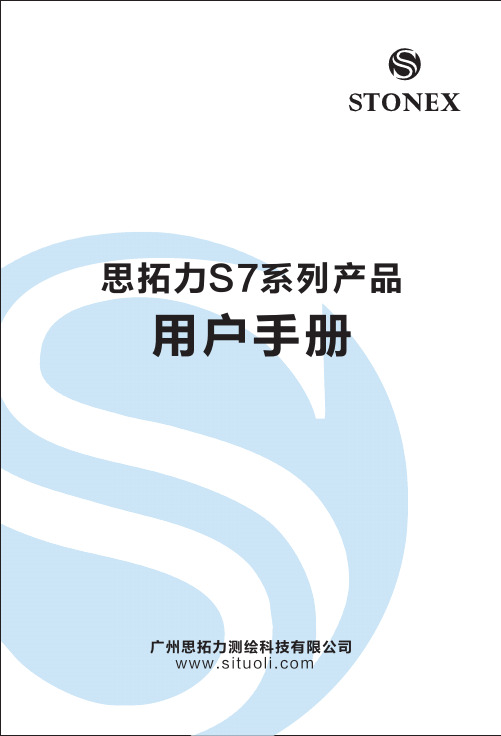
十、数据同步
为了把PC上的软件安装到Mobile设备上,或者在PC与Mobile设备之间传 输数据,必须先安装同步软件才可将PC与Mobile设备相连接。
如果PC运行的是以下操作系统:
Windows 7或Windows Vista ®操作系统自带一个基本的连接驱动程序 Windows Mobile Device Center (WMDC)。
S7自带电源管理芯片,按压图示位置即可查看电池余电。
注意:如果电池闲置时间超过两个月,建议定期给电池充电五小时,使它充满电量。
八、接口
1、SD卡槽 设计在右侧面,最高支持32G Sd卡扩展,金色节点朝上插入
6
2、SIM卡槽 设计在左侧面,支持移动、联通网络,金色节点朝下插入
3、USB接口 MiniUSB2.0接口,请注意使用标配数据线,其它数据线可能因为模型不匹配无法插入
通话中
WCDMA/UMTS使用中
未接电话
HSPA可用
通话保留中
HSPA使用中
GPRS可用
无SIM 卡
GPRS使用中
EDGE 使用中
注意:每当您打开电话程序,电话主画面会显示软键盘,您可以点击左软键 隐藏软键盘。通话时您仍然可以使用其他程序,要迅速回到电话主画面,按压键 盘区的Send 键即可。
12
4、WIFI连接 点击标题栏的连接图标
图标
描述
连接到计算机的ActiveSync或Windows Mobile Device Center(WMDC)
连接到启用蓝牙的电话 断开ActiveSync或WMDC连接 断开启用蓝牙的电话的连接 Wi-Fi天台开启 监测到Wi-Fi 监测到无线网络 移动调制解调器信号强度最大 没有移动调制解调器信号 移动调制解调器关闭 没有移动服务 搜索移动调制解调器服务 正在用移动调制解调器传送数据 没有SIM卡 EDGE网络可用 EDGE网络在连接 EDGE连接活跃 GPRS网络可用 GPRS网络在连接 GPRS连接活跃
3_RTK操作手册正文
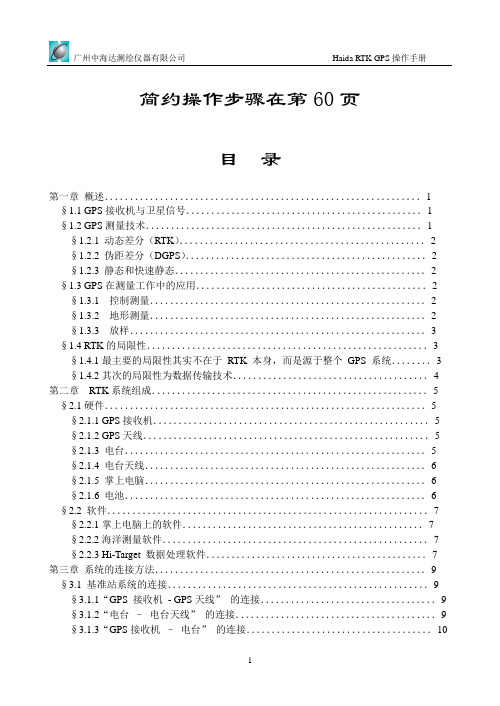
广州中海达测绘仪器有限公司 Haida RTK GPS 操作手册- 1 -简约操作步骤在第60页目 录第一章 概述...............................................................1 §1.1 GPS 接收机与卫星信号...............................................1 §1.2 GPS 测量技术.......................................................1 §1.2.1 动态差分(RTK ).................................................2 §1.2.2 伪距差分(DGPS )................................................2 §1.2.3 静态和快速静态..................................................2 §1.3 GPS 在测量工作中的应用..............................................2 §1.3.1 控制测量.......................................................2 §1.3.2 地形测量.......................................................2 §1.3.3 放样...........................................................3 §1.4 RTK 的局限性........................................................3 §1.4.1最主要的局限性其实不在于 RTK 本身,而是源于整个 GPS 系统........3 §1.4.2其次的局限性为数据传输技术.......................................4第二章 RTK 系统组成.......................................................5 §2.1硬件................................................................5 §2.1.1 GPS 接收机.......................................................5 §2.1.2 GPS 天线.........................................................5 §2.1.3 电台............................................................5 §2.1.4 电台天线........................................................6 §2.1.5 掌上电脑........................................................6 §2.1.6 电池............................................................6 §2.2 软件................................................................7 §2.2.1掌上电脑上的软件................................................7 §2.2.2海洋测量软件.....................................................7 §2.2.3 Hi-Target 数据处理软件............................................7第三章 系统的连接方法......................................................9 §3.1 基准站系统的连接....................................................9 §3.1.1“GPS 接收机 - GPS 天线” 的连接...................................9 §3.1.2“电台 – 电台天线” 的连接........................................9 §3.1.3“GPS 接收机 – 电台” 的连接.....................................10中海达GPSHaida RTK GPS 操作手册 创中国GPS 第一品牌- 2 -§3.1.4“GPS 接收机 – PSION 机” 的连接.................................10 §3.1.5“电台 – 电池” 的连接...........................................10 §3.2 移动站系统的连接...................................................11 §3.2.1“GPS 接收机 - GPS 天线” 的连接..................................11 §3.2.2“GPS 接收机 – PSION 机” 的连接.................................11 §3.2.3“GPS 接收机 – 电台天线” 的连接.................................12 §3.2.4“GPS 接收机 – 电池” 的连接.....................................12 §3.3连接好的RTK GPS ...................................................12 §3.3.1连接好的基准站..................................................12 §3.3.2连接好的移动站..................................................13第四章 PSION 采集器......................................................15 §4.1简 介..............................................................15 §4.2 PSION 掌上机的结构及各部分名称.....................................15 §4.3电池的安装与更换...................................................16 §4.4键盘及其部分功能键简介.............................................17 §4.5 PSION 基本用法.....................................................18 §4.6交互状态下的常用命令简介...........................................20 §4.7常用操作简介.......................................................20第五章 PSION 机软件的安装................................................23 §5.1控制器软件安装.....................................................23 §5.2具体操作步骤.......................................................23第六章 液晶面板的操作....................................................27 §6.1 HD8900主机概述....................................................27 §6.1.1 面板的外形.....................................................27 §6.1.2开机/关机[On/Off] ...............................................27 §6.2面板的操作.........................................................28 §6.2.1 设置[Set] ......................................................28 §6.2.2 主机相关信息[Msg] .............................................29 §6.2.2.1 背光灯设置[Light] ...........................................29§6.2.2.2 数据链质量[Dlink] ...........................................30§6.2.2.3 其他设置[More] .............................................30§6.3 其他操作...........................................................32 §6.3.1 写频[write] .....................................................32 §6.3.2 更新固件[Update] ...............................................32第七章 测量前的准备......................................................33 §7.1 坐标系统的确定.....................................................33 §7.2 选定测量的类型.....................................................33广州中海达测绘仪器有限公司 Haida RTK GPS 操作手册- 3 -第八章 控制器软件操作指南.................................................35 §8.1 RTK 测量...........................................................35 §8.1.1 RTK 测量软件的运行..............................................35 §8.1.2 各菜单介绍.....................................................36 §8.1.2.1 坐标系......................................................36§8.1.2.2 卫星状况....................................................38§8.1.2.3 基准台......................................................40§8.1.2.4 操作........................................................44§8.1.2.5工具........................................................50§8.1.2.6其他........................................................52§8.1.3 基准台的设置...................................................54 §8.1.3.1选择合适的基准站站点........................................54§8.1.3.2 基准台的架设注意事项........................................54§8.1.3.3 基准台功能验证..............................................56§8.1.4 移动站的操作...................................................56 §8.1.4.1 移动站操作的注意事项........................................56§8.1.4.2 移动台功能验证..............................................56§8.1.5 常用RTK 作业方法及步骤.........................................57 §8.1.5.1直接用WGS-84坐标作业.......................................57§8.1.5.2 采用转换参数的方法..........................................57§8.1.5.3 采用七参数的方法............................................58§8.1.6 疑难问题处理...................................................59 §8.2 静态测量...........................................................62 §8.2.1静态测量软件的运行..............................................62第九章 电台的写频.........................................................63 §9.1基站电台的写频.....................................................63 §9.1.1概述............................................................63 §9.1.2数据链电台指示灯、接口功能.......................................63 §9.1.3数据链写频软件操作..............................................64 §9.1.4注意事项........................................................67 §9.1.5写频所需配件....................................................68 §9.2 移动台的写频.......................................................68 §9.2.1数据链写频软件操作..............................................68 §9.2.2注意事项........................................................69 §9.2.3写频所需配件....................................................69第十章 GPS 接收机固件firmware 的升级......................................71 §10.1升级步骤..........................................................71中海达GPSHaida RTK GPS 操作手册 创中国GPS 第一品牌- 4 -§10.2升级所需配件......................................................73 第十一章 其 他..........................................................75 §11.1电 池...........................................................75 §11.2 HD8900性能技术指标...............................................76广州中海达测绘仪器有限公司 Haida RTK GPS 操作手册- 5 -第一章 概 述§1.1 GPS 接收机与卫星信号GPS 卫星在运行中发送两种独特代码,第一种较为简单的代码叫C/A 码,第二种代码叫P 码(精确)。
手持GPS工程之星3.0操作手册

工程之星3.0操作一、程序安装Psion手簿7527版工程之星3。
0程序文件为EGStar.exe文件,此文件放在手簿的“我的设备\Flash Disk\EGStar\"目录下即可,运行一次桌面上自动生成快捷方式二、蓝牙连接(7527老版蓝牙设置还按老方法)蓝牙硬件默认是启用的(开始—设置-控制面板—电源-内建设备—启用蓝牙打勾)手簿蓝牙联接GPS主机首次需要先进行蓝牙配对打开蓝牙界面有3种方法:1、开始—设置—控制面板-蓝牙2、任务栏右下角蓝牙符号(蓝牙硬件必需是启用状态)3、工程之星-端口配置—蓝牙按钮“已配对”里面如果有配对的其它蓝牙可以选择后“移除”,同时配对主机最多为9台,端口为COM0-COM8.选择“设备”-“扫描”,如果GPS主机开机就会在Name列出现主机号选择要配对的主机“配对”(如果弹出加密提示不要输入密码),选择打勾“Serial Port",端口一般选择COM7(没有占用的端口都可以选择)配对成功显示如上图。
蓝牙配对后,GPS在动态模式(基准站/移动站)下运行工程之星自动启用连接,如中间断开可点“配置"—“端口设置”选择相应的端口和波特率“确定”即可重新连接三、配置(此项为工程默认,正常不需调整)电台通道调整:解算精度水平(默认为high,有效预防飞点,可不调整)及差分格式调整(对应基站差分格式,天宝主板为自适应,不需调整):坐标系、存储、显示、截止角、天线高调整(新建工程时可选):四、新建工程(打开工程)工程之星3.0是以工程形式来管理作业的,每建一个工程自动生成一个工程总目录,存在我的设备\flash disk\EGJobs\下,不用的工程可以直接删除目录.工程目录下重要文件说明(文件名和工程名一致):*。
eg(工程)、*。
rtk(wgs84大地坐标)、*。
dat(地方坐标)有的坐标系直接选择,没有的编辑增加需要的坐标系有参数时可以直接输入并选选择使用参数,一般情况下“四参数”“七参数”“高程参数"等都需要计算才能得出且可自动启用,故新建工程时默认即可。
eSurvey3.1.0.1手簿软件操作说明书

eSurvey版本手簿软件使用说明书北京合众思壮科技股份有限公司目录第一章GPS工作原理和注意事项 (2)1.1GPS工作的基本原理 (2)1.2 RTK测量工作注意事项 (3)第二章公司及本软件简介 (4)2.1公司简介 (4)2.2eSurvey版本手簿软件简介 (5)第三章 eSurvey手簿软件功能详解及使用操作说明 (6)3.1主要功能介绍 (6)3.1.1软件主界面介绍 (6)3.1.2项目模板 (6)3.1.4测量模板 (7)3.1.5键入模板 (8)3.1.6工具模板 (8)3.1.7设备模板 (9)3.2 E-Survey手簿软件操作使用详解 (9)3.2.1基本操作流程 (9)3.2.2具体使用操作说明详解 (10)3.3其他功能介绍 (23)3.3.1键入(包括点、直线、弧段、道路) (23)3.3.2 工具(COGO、计算器) (29)3.3.3设备 (33)第四章注意事项 (37)北京合众思壮科技股份有限公司1技术部郑州技术中心制第一章 GPS 工作原理和注意事项1.1 GPS 工作的基本原理全球定位系统(GPS )主要是由三大部分组成。
即空间星座部分、地面监控 部分和用户部分。
全球定位系统的空间星座部分和地面监控部分是用户应用该系 统进行导航和定位的基础。
用户只有通过用户设备(即 GPS 接收机)才能实现 应用 GPS 进行测量和导航、定位的目的。
GPS 的工作原理,简单地说来,是利用我们熟知的几何与物理上一些基本 原理。
首先我们假定卫星的位置为已知,而我们又能准确测定我们所在地点 A 至卫星之间的距离,那么 A 点一定是位于以卫星为中心、所测得距离为半径的 圆球上。
进一步,我们又测得点 A 至另一卫星的距离,则 A 点一定处在前后两 个圆球相交的圆环上。
我们还可测得与第三个卫星的距离,就可以确定 A 点只 能是在三个圆球相交的两个点上。
根据一些地理知识,可以很容易排除其中一个 不合理的位置。
中海达iRTK3智能RTK系统使用说明书A0
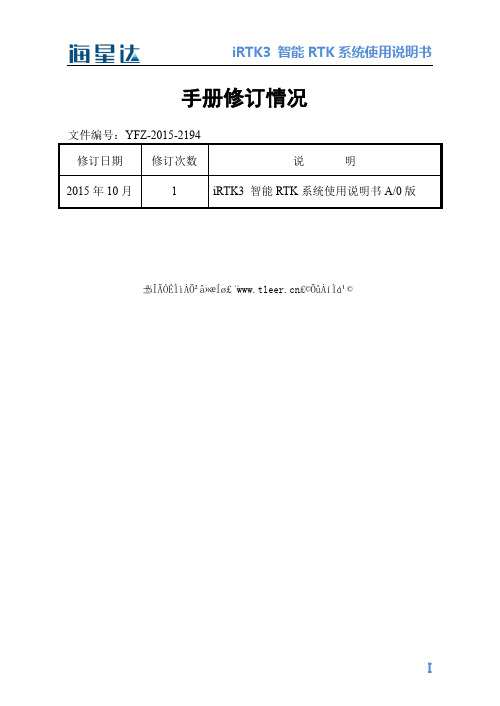
◇ 新一代超小型智能RTK,配备全新高效的智能实时内核平台; ◇ 北斗全星座系统,支持BDS、GPS、GLONASS多系统导航定位; ◇ 超小型化零相位天线; ◇ 内置4.0标准长距离双模蓝牙,向下兼容蓝牙2.1标准; ◇ 内置8GB大容量数据存储器; ◇ 配备iHand20 全强固智能手薄或工业级平板电脑; ◇ NFC闪触配对连接接收机并自启动手簿软件; ◇ 采用手簿控制器接收差分; ◇ 专为Android系统开发定制的Hi-Survey智能测量手簿软件; ◇ 一键多功能; ◇ 全新超小型机身,镁铝合金结构,更强固。
附表 1 出厂默认参数.............................................................................24
IV
iRTK3 智能 RTK 系统使用说明书
附表 2 关键零部件信息.........................................................................25
2、登陆中海达官方网站:,在“下载中心”→ “用户手册”→“测绘产品”里即可下载该电子版说明书。
您的建议
如果您对我们的产品有什么建议和意见,欢迎您联系我们。您的反馈 信息,我们产品的质量将会有很大的提高。
III
目录
目录
产品简介 ...................................................................................................... 1 引言 .....................................................................................................2 产品特点 .............................................................................................2 注意事项 .............................................................................................2
思拓力RTKP9 说明书
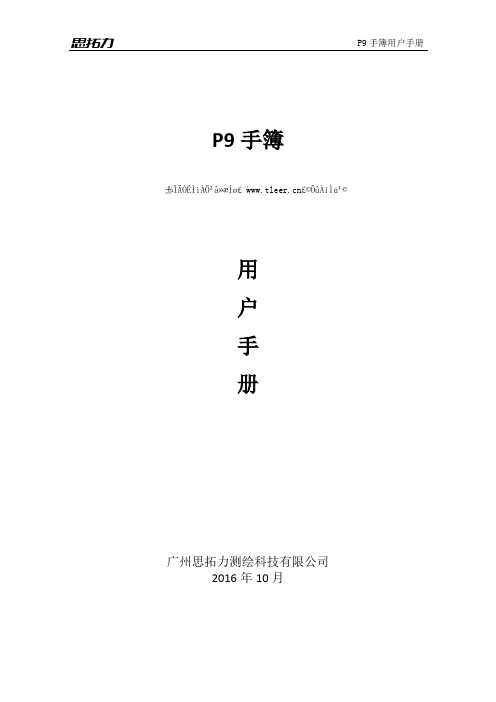
P9手簿±¾ÎÄÓÉÌìÀÖ²â»æÍø£¨£©ÕûÀíÌṩ用户手册广州思拓力测绘科技有限公司2016年10月目录第1 章产品简介 (1)1.1 正视图 (1)1.1.1 键台 (2)1.2 后视图 (4)1.3 底视图 (5)第2 章基本操作 (5)2.1 开机、待机、关机、重启 (5)2.1.1 开机 (5)2.1.2 待机 (5)2.1.3 关机 (6)2.1.4 重启 (6)2.1.4.1 冷启动 (6)2.2 取出及放入笔针 (6)2.3 安装、拆卸SIM、TF 卡及电池 (6)2.4 电池充电 (7)2.5 安装手提带 (7)第3 章与计算机连接、同步 (8)3.1 安装连接管理软件 (8)3.1.1安装 Windows Mobile Device Center (8)3.1.2安装ActiveSync (9)3.2 与计算机连接、同步 (9)3.2.1 用 Windows Mobile Device Center 管理连接、同步 (9)3.2.2 用ActiveSync 管理连接、同步 (11)3.2.3 用U 盘模式连接 (13)3.2.4 OTG 连接 (15)第4 章操作系统简要说明 (15)4.1 系统主界面及开始菜单 (15)4.2 状态指示器 (16)4.2.1 电池状态指示器 (16)4.2.2 扬声器状态指示器 (16)4.2.3 网络和调制解调器状态指示器 (17)4.3 预安装程序 (17)4.4 与设备进行交互 (18)4.5 输入信息 (18)4.5.1 使用屏幕键盘 (18)4.5.2 直接在屏幕上绘画和写字 (19)4.5.3 录音 (19)4.5.4 相机(特定机型) (20)4.5.4.1 拍照 (20)4.5.4.2 录像 (21)4.6 个性化设置 (23)4.6.1 按键 (23)4.6.2 主屏幕 (23)4.6.2.1 外观 (24)4.6.2.2 项目 (24)4.6.2.3 设置日期和时间 (25)4.6.3 屏幕锁定 (26)4.6.4 设置密码 (26)4.6.5 电源 (27)4.6.6 声音和通知 (28)4.6.7 屏幕 (28)4.6.8 背景灯 (29)4.6.9 校正屏幕 (30)4.7 GPRS 网络设置 (31)4.7.1 添加新的GPRS 连接 (31)4.8 蓝牙连接 (34)4.9 电话和短信(特定机型) (35)4.9.1 电话 (35)4.9.1.1 关于电话功能 (35)4.9.1.2 打电话 (36)4.9.1.3 回应来电 (37)4.9.1.4 通话中的操作 (38)4.9.1.5 使用通话纪录 (39)4.9.1.6 使用速拨 (39)4.9.1.7 设置电话功能 (40)4.9.1.8 其他电话操作 (41)4.9.2 短信 (41)4.9.2.1 阅读短信 (41)4.9.2.2 编写和发送短信 (42)4.10 WIFI 连接 (42)4.10.1 打开或关闭Wi-Fi 无线射频 (42)4.10.2 建立无线局域网络连接 (42)第5 章软件操作 (43)5.1 软件安装 (43)5.2 软件卸载 (43)第6 章疑难解答及产品维护 (43)6.1 疑难解答 (43)6.2 重置本设备 (44)6.3 产品维护 (44)第1 章产品简介本章主要介绍 P9 产品外观。
S3+ GNSS RTK接收机说明书

目录
第一章 S3+全功能 RTK 简介.......................................................................................................................1 1.1 引言 ......................................................................................................................................................1 1.2 产品特点 .............................................................................................................................................1 1.3 使用和注意事项 ...............................................................................................................................1
前言
说明书用途
此说明书适用于 S3+ GNSS RTK 接收机使用。
说明Байду номын сангаас简介
本说明书对 S3+接收机特点、基本功能、外业测量、手簿使用、主机 Web 应用进行了描述。
S9iGNSS接收机用户手册-思拓力
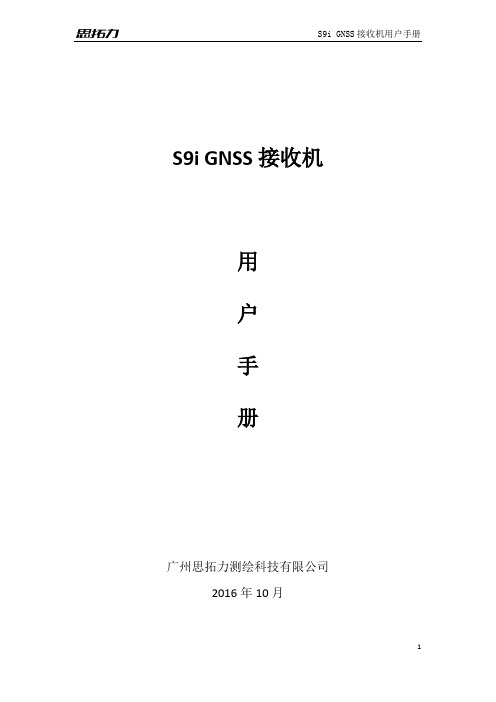
S9i GNSS接收机用户手册广州思拓力测绘科技有限公司2016年10月目录第1章S9i接收机简介 (3)1.1接收机外型 (5)1.2S9i接收机正面 (5)1.3S9i接收机背面 (8)1.4S9i接收机底部 (9)第2章S9i操作说明 (11)2.1基站和移动站安装操作 (11)2.2按键操作 (11)2.3切换工作模式和数据链 (12)2.4自检 (12)2.5测量天线高度 (13)第3章Web UI应用 (15)3.1工作状态 (16)3.2仪器信息 (16)3.3数据下载 (16)3.4管理页面 (17)3.4.1仪器注册 (18)3.5设置 (19)3.5.1工作模式的设置 (19)3.5.2系统参数 (24)3.5.3NMEA消息 (25)第4章S9i附件 (26)4.1仪器箱 (26)4.2电源 (26)4.3天线 (27)4.4电缆 (28)4.5其他附件 (29)第5章附录 (31)附录1电台出厂设置 (31)附录2 技术参数 (31)第1章S9i接收机简介广州思拓力测绘科技有限公司致力于提供最先进的GNSS测量工具。
RTK测量技术在测量任务中发挥着重要的作用,并且得到越来越普遍的应用。
作为一个领先的RTK仪器生产商, 广州思拓力测绘科技有限公司保证S9i接收机是一款性能优秀的RTK接收机,非常适合现代测量的精度要求,能够提供可靠的测量成果和友好的用户操作。
S9i能够收到GPS卫星信号、GLONASS、GALILEO和北斗卫星信号。
S9i接收机集成了天线、主板、电台、接收天线、蓝牙模块、电池等组件,移动站完全一体化,只需手簿操作即可工作。
与以往的接收机相比,S9i更具稳定性高、功耗小、体积小、重量轻等特点,且拥有防水、防尘、防振的独特设计。
电池和内置电台安放在接收机底部,更有效的防尘、防水,使得S9i接收机能更好的适用于外业测量工作。
接收机的一体化设计,使得S9i仅有1.2公斤,携带轻便。
RTK使用指导书
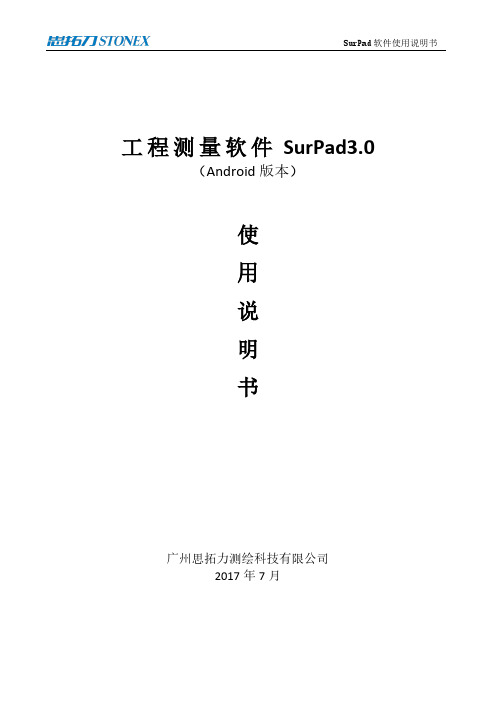
工程测量软件SurPad3.0(Android版本)使用说明书广州思拓力测绘科技有限公司2017年7月目录第一章软件介绍 (1)第二章软件的安装与卸载 (2)第三章软件的介绍——项目 (5)3.1 项目管理 (5)3.2 查看数据 (6)3.3 数据文件管理 (6)3.4 RTK文件导入 (7)3.5 文件导出 (7)3.6 项目属性 (8)3.7 软件版本 (8)第四章软件的介绍——仪器 (10)4.1 GPS状态 (10)4.2 数据链状态 (12)4.3 通讯设置 (13)4.4 工作模式 (14)4.4.1通信设置 (14)4.4.2静态工作模式 (14)4.4.3基准站模式 (16)4.4.4移动站模式 (18)4.4.5调用配置集 (19)4.5 数据链设置 (19)4.5.1网络 (20)4.5.2内置电台 (21)4.5.3外置电台 (22)4.5.4手簿网络 (22)4.5.5双发链路 (22)4.7 其他菜单功能 (23)第五章软件的介绍——测量 (24)5.1 点测量 (25)5.2 点放样 (29)5.3 直线放样 (31)5.4 道路放样 (35)5.5 电力 (44)5.5.1电力作业流程简介 (44)5.5.2电力勘测 (45)5.5.3塔基放样 (49)5.6 场地高程控制 (50)5.7物探放样 (52)5.8 曲线放样 (53)5.9既有线放样 (55)第六章软件的介绍——配置 (57)6.1 坐标系统 (57)6.2 记录设置 (59)6.3 显示设置 (59)6.4 系统设置 (59)6.5 离线地图 (60)6.6 测区设置 (60)6.7 图层设置 (61)6.8云设置 (62)第七章软件的介绍——校正 (63)7.1 转换参数 (63)7.2 测站校准 (65)7.3 磁北校准 (67)第八章软件的介绍——工具 (72)8.1 坐标点库 (72)8.2 坐标转换 (73)8.3 角度变换 (73)8.4 周长面积 (74)8.5 几何计算 (75)8.5.1计算方位距离 (75)8.5.2 偏角偏距 (75)8.5.3 空间距离 (76)8.5.4 两线夹角 (76)8.5.5 四已知点 (76)8.5.6 两点两线 (77)8.5.7两点两角 (77)8.5.8两点线角 (78)8.5.9一点线角 (78)8.6大电台配置 (79)8.7计算器 (79)第一章软件介绍SurPad软件安卓版是广州思拓力测绘科技有限公司开发的GNSS测绘软件,根据多年的市场经验积累,在结合国际主流测绘数据采集软件功能的同时,集RTK控制采集、道路设计放样等功能于一体。
GPS-CORS操作步骤(华测+南方3.0)
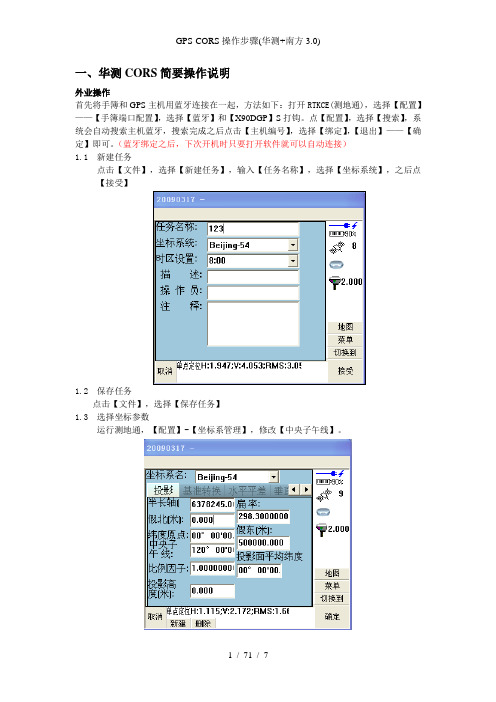
一、华测CORS简要操作说明外业操作首先将手簿和GPS主机用蓝牙连接在一起,方法如下:打开RTKCE(测地通),选择【配置】——【手簿端口配置】,选择【蓝牙】和【X90DGP】S打钩。
点【配置】,选择【搜索】,系统会自动搜索主机蓝牙,搜索完成之后点击【主机编号】,选择【绑定】,【退出】——【确定】即可。
(蓝牙绑定之后,下次开机时只要打开软件就可以自动连接)1.1新建任务点击【文件】,选择【新建任务】,输入【任务名称】,选择【坐标系统】,之后点【接受】1.2保存任务点击【文件】,选择【保存任务】1.3选择坐标参数运行测地通,【配置】-【坐标系管理】,修改【中央子午线】。
确定之后,出现下图对话框,点击【确定】已知点数据的输入打开测地通,选择【配置】——【移动站参数】——【移动站选项】:按如下设置(第一次设置之后再次开机就会默认设置,不须再设置):选择【配置】——【内置电台和GPRS】,按如下设置(第一次设置之后再次开机就会默认设置,不须再设置):选择完内容之后,点【设置】,将内容写入接收机(设置表示修改,获取表示查看)。
选择【配置】——【移动站参数】——【内置VRS移动站】,将源列表(江苏CORS默认的源列表是Leica),用户名,密码输入:JSCORS中心:IP—58.213.159.132,端口:48665南师大CORS基站:IP—58.213.133.181;接入点—RTCM30;端口—6060;用户账号—nsd1—nsd10,;密码—同账号当GPRS状态显示“准备CORS登陆”的时候点【设置】,过一段时间会弹出一个对话框“成功登录VRS网络,请启动移动站接收机”,点【确定】,此时GPRS状态会显示CORS登陆成功。
点击【测量】——【启动移动站接收机】。
约15秒钟左右仪器就会由无差分信号到固定。
只有到固定的状态才可以测量(这样才能保证精度)。
所有跟测量相关的内容都在测量界面下测地形:通过测量——测量点对需要测量的地物进行测量。
思拓力RTK操作流程解析说明
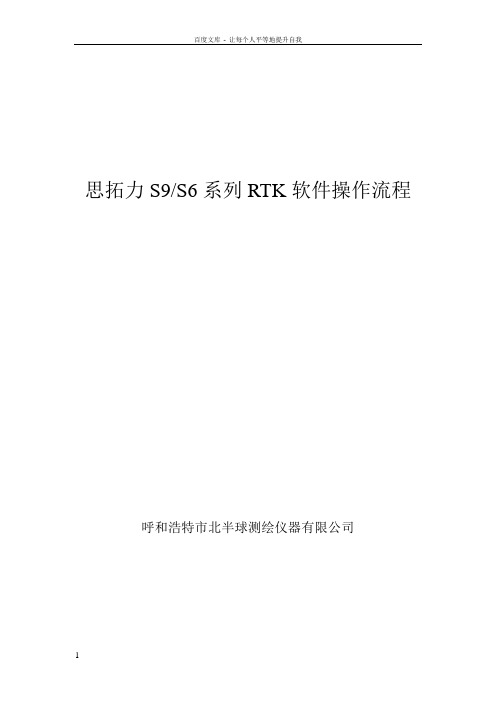
思拓力S9/S6系列RTK软件操作流程呼和浩特市北半球测绘仪器有限公司思拓力RTK操作步骤一.新建工程P7手簿采用的Moble的系统,开机的系统界面如下图:我们点击开始菜单,在开始菜单的列表里选择我们的手簿软件SurPad2.0,如下图:打开软件后点击-新建,如下图:输入新建工程名称,默认的是手簿系统时间,输入时点击会切换出软件盘,也可以用键盘输入,输入完成后点对勾点确定:确定之后会来到我们连接仪器的界面如下图:仪器型号选择S9/S6,点击蓝牙如下图:如果手簿里有你的仪器号和对应的COM 口这直接选择并点确定,如果没有那么我们需要给手簿配置一下蓝牙,点击“配置蓝牙设备”如下图:点击添加新设备,让手簿搜索你的主机蓝牙号,如下图:搜索到你的主机蓝牙号后选中点击下一步,输入密码1234,点击下一步,如下图:软件提示已建立连接,点击完成,如下图:点击端口选项,为主机蓝牙配置端口,如下图:点击新建端口,选中我们的主机号,点击下一步,如下图:选择一个端口,点击完成,如果提示无法创建端口,点击OK,重新选择另外能用的端口,如下图:创建好能端口后,点击OK,在蓝牙列表里选择主机的仪器号后点击确定,如下图:然后点击连接,手簿开始连接仪器,如下图:连接变为断开说明已经连接上仪器,然后点击关闭,点击关闭后到了设置你新建工程的坐标系统参数的界面,如下图:在这里我们首先设置椭球参数,点击椭球参数,在下拉列表里选择你控制点坐标系统的椭球,如国家80,如下图:选择好后点击确定,然后设置投影参数,点击投影参数,在下拉列表里选择你的投影方式,一般为高斯投影,这里没有六度和三度之分,高斯投影已涵盖了。
然后设置你的中央子午线经度,如果知道直接输入,如果你是三度带的话,不知道当地的中央子午线,点击旁边的A,软件会自动算出并添加(这里是指手簿连上仪器,并且仪器应经锁定卫星的情况),六度带和自定义只能自己添加了,如下图:点击确定,在点击确定,然后选择工程测量,点击关闭,如下图:到这里,新建工程,就建好了,如果你是提前建工程的话,那么连接仪器就可以省略了,出来设置仪器的时候在进行连接,在通讯设置里连接就可以了。
思拓力手簿软件说明书

目录第一章:软件简介及简易操作流程 (1)1.1软件简介 (1)1.2软件简易操作流程 (1)1.3 软件菜单简介 (12)第二章项目 (13)2.1 项目管理 (13)2.2 项目属性 (14)2.3 查看数据 (14)2.4 新建(打开)文件 (15)2.5 文件(导入)导出 (15)第三章仪器 (17)3.1 通讯设置 (17)3.2工作模式设置 (20)3.2.1 静态模式 (20)3.2.2基准站模式 (21)3.2.3 移动站模式 (25)3.2.4调用配置集 (25)3.3 GPS状态 (26)3.4 数据链状态 (27)3.5 测距仪设置及其它信息 (28)第四章校正 (30)4.1 转换参数 (30)4.2 测站校准 (33)第五章测量 (36)5.1 工程测量 (36)5.1.1 点测量 (36)5.1.2 点放样 (38)5.1.3 直线放样 (39)5.1.4 物探放样 (40)5.1.5 曲线放样 (41)5.1.6 道路放样 (41)5.2电力勘测 (46)5.2.1 电力勘测 (47)5.2.2塔基放样 (50)5.3 属性采集 (52)第六章配置 (57)6.1 坐标系统 (57)6.2 图层配置 (57)6.3 记录设置 (58)6.4 测区设置 (58)6.5 显示设置 (59)6.6 系统设置 (59)第七章工具 (60)7.1数据键入 (60)7.2 坐标转换 (61)7.3角度变换 (62)7.4 计算坐标点 (62)7.5 测量计算 (62)7.6编辑数据字典 (63)7.7大电台设置 (63)第八章关于 (65)8.1注册仪器 (65)8.2 电池电量 (65)8.3 关于仪器 (65)8.4 关于软件 (65)第九章SurPad软件的安装与卸载 (67)9.1 软件安装 (67)9.2 软件卸载 (67)第一章:软件简介及简易操作流程1.1软件简介SurPad软件是广州思拓力测绘科技有限公司开发的GNSS测绘软件,根据多年的市场经验积累,在结合国际主流测绘数据采集软件功能的同时,集RTK控制采集、道路设计放样、GIS数据采集和电力勘测放样等功能于一体。
思拓力助手软件用户手册

STONEX助手软件STONEX助手软件是STONEX GNSS的管理工具,该软件包括:查看仪器信息、仪器设置、数据下载、串口直连、仪器注册、固件升级.图1 STONEX助手工具安装Stonex助手工具打开接收机随机光盘,或在思拓力公司网站下载Stonex助手工具。
点击安装文件将软件安装到电脑中。
1 查看仪器信息用7芯/USB/串口电缆中的USB口和串口同时连接S9接收机到PC。
打开接收机,程序会自动弹出COM口配置窗口。
如果没有看到窗口显示,请手工进行选择和配置。
在手工选择了正确的COM口后,请点击“文件”菜单下的“连接”,您将会看到连接页面。
如图 4-2所示。
图 2 选择串口请输入不同的COM口(如COM1、COM2等),然后选择“确定”按钮。
当您找到正确的COM口时,您应该看到屏幕如图 4-1所示的系统信息。
2 仪器设置用7芯/USB/串口电缆中的串口连接S9接收机到PC。
当点击窗口右侧工具栏中的“设置”按钮后,您将会见到如下图所示的对话框:图 3 设置窗口您可以设置S9接收机的工作模式(静态、动态-基站/移动站)。
常用的“基站”模式和“移动站”模式的参数如下:1)差分格式:选择正确的差分格式;2)高度截止角:使接收信号只有以上插入的水平角度;3)记录原始数据:S9工作时,是否记录原始数据;4)使用Glonass卫星:启用/禁用Glonass卫星。
当要进行静态测量时,请选择“静态”;当要进行RTK 测量时,请选择“动态”。
1、静态模式静态测量模式设置页面如4-4:图 4 静态测量模式在此对话框您可以设置如下参数: 高度截止角 在GPS 测量中,为了屏蔽遮挡物(如建筑物、树木等)及多路径效应的影响所设定的蔽遮高度角,低于此角视空域的卫星不予跟踪。
GNSS 测量中默认为15度。
PDOP几何精度因子,即表征卫星几何位置布局对GNSS 三维位置误差和时间误差综合影响的精度因子,一般小于3为较理想值。
思拓力RTKSurPad3.0安卓版说明书
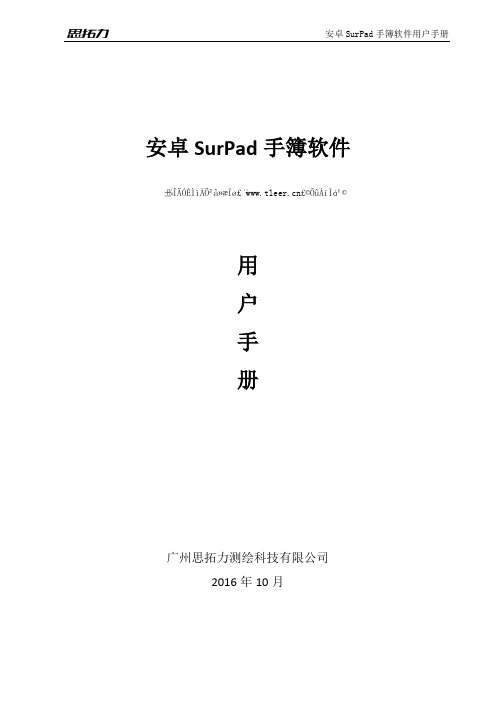
安卓SurPad手簿软件用户手册安卓SurPad手簿软件±¾ÎÄÓÉÌìÀÖ²â»æÍø£¨£©ÕûÀíÌṩ用户手册广州思拓力测绘科技有限公司2016年10月目录第一章软件介绍 (4)第二章软件的安装与卸载 (5)第三章软件的介绍——项目 (9)3.1 项目管理 (9)3.2 查看数据 (10)3.3 新建/打开数据文件 (10)3.4 RTK文件导入 (11)3.5 文件导出 (11)3.6 项目属性 (13)3.7 软件版本 (13)第四章软件的介绍——仪器 (14)4.1 GPS状态 (14)4.2 数据链状态 (15)4.3 通讯设置 (17)4.4 工作模式 (18)4.4.1通信设置 (18)4.4.2静态工作模式 (18)4.4.3基准站模式 (20)4.4.4移动站模式 (22)4.4.5调用配置集 (23)4.5 数据链设置 (23)4.5.1网络 (24)4.5.2内置电台 (25)4.5.3外置电台 (26)4.5.4蓝牙 (26)4.5.5双发链路 (26)4.6 其他菜单功能 (26)第五章软件的介绍——测量 (28)5.1 点测量 (29)5.2 点放样 (32)5.3 直线放样 (34)5.4 道路放样 (37)5.5 场地高程控制 (41)5.6 物探放样 (43)5.7 曲线放样 (45)5.8 既有线放样 (47)第六章软件的介绍——配置 (49)6.1 坐标系统 (49)6.2 记录设置 (50)6.3 显示设置 (50)6.4 系统设置 (50)6.5 离线地图 (51)6.6 测区设置 (51)第七章软件的介绍——校正 (53)7.1 转换参数 (53)7.2 测站校准 (55)7.3 磁北校准 (57)第八章软件的介绍——工具 (63)8.1 数据键入 (63)8.1.1坐标点库 (63)8.1.2放样直线 (64)8.1.3放样道路 (65)8.1.4放样曲线 (67)8.2 坐标转换 (68)8.3 角度变换 (68)8.4 计算方位距离 (69)8.5 偏角偏距 (69)8.6 空间距离 (69)8.7 两线夹角 (70)8.8 周长面积 (71)8.9 坐标计算 (71)第一章软件介绍SurPad软件安卓版是广州思拓力测绘科技有限公司开发的GNSS测绘软件,根据多年的市场经验积累,在结合国际主流测绘数据采集软件功能的同时,集RTK控制采集、道路设计放样等功能于一体。
- 1、下载文档前请自行甄别文档内容的完整性,平台不提供额外的编辑、内容补充、找答案等附加服务。
- 2、"仅部分预览"的文档,不可在线预览部分如存在完整性等问题,可反馈申请退款(可完整预览的文档不适用该条件!)。
- 3、如文档侵犯您的权益,请联系客服反馈,我们会尽快为您处理(人工客服工作时间:9:00-18:30)。
安卓SurPad手簿软件用户手册安卓SurPad手簿软件±¾ÎÄÓÉÌìÀÖ²â»æÍø£¨£©ÕûÀíÌṩ用户手册广州思拓力测绘科技有限公司2016年10月目录第一章软件介绍 (4)第二章软件的安装与卸载 (5)第三章软件的介绍——项目 (9)3.1 项目管理 (9)3.2 查看数据 (10)3.3 新建/打开数据文件 (10)3.4 RTK文件导入 (11)3.5 文件导出 (11)3.6 项目属性 (13)3.7 软件版本 (13)第四章软件的介绍——仪器 (14)4.1 GPS状态 (14)4.2 数据链状态 (15)4.3 通讯设置 (17)4.4 工作模式 (18)4.4.1通信设置 (18)4.4.2静态工作模式 (18)4.4.3基准站模式 (20)4.4.4移动站模式 (22)4.4.5调用配置集 (23)4.5 数据链设置 (23)4.5.1网络 (24)4.5.2内置电台 (25)4.5.3外置电台 (26)4.5.4蓝牙 (26)4.5.5双发链路 (26)4.6 其他菜单功能 (26)第五章软件的介绍——测量 (28)5.1 点测量 (29)5.2 点放样 (32)5.3 直线放样 (34)5.4 道路放样 (37)5.5 场地高程控制 (41)5.6 物探放样 (43)5.7 曲线放样 (45)5.8 既有线放样 (47)第六章软件的介绍——配置 (49)6.1 坐标系统 (49)6.2 记录设置 (50)6.3 显示设置 (50)6.4 系统设置 (50)6.5 离线地图 (51)6.6 测区设置 (51)第七章软件的介绍——校正 (53)7.1 转换参数 (53)7.2 测站校准 (55)7.3 磁北校准 (57)第八章软件的介绍——工具 (63)8.1 数据键入 (63)8.1.1坐标点库 (63)8.1.2放样直线 (64)8.1.3放样道路 (65)8.1.4放样曲线 (67)8.2 坐标转换 (68)8.3 角度变换 (68)8.4 计算方位距离 (69)8.5 偏角偏距 (69)8.6 空间距离 (69)8.7 两线夹角 (70)8.8 周长面积 (71)8.9 坐标计算 (71)第一章软件介绍SurPad软件安卓版是广州思拓力测绘科技有限公司开发的GNSS测绘软件,根据多年的市场经验积累,在结合国际主流测绘数据采集软件功能的同时,集RTK控制采集、道路设计放样等功能于一体。
该软件具有人性化的操作流程、图形交互更加出色、功能更为强大。
本书主要介绍实际基本作业流程和SurPad软件各菜单功能。
主界面窗口分为主菜单栏和子菜单栏。
主菜单栏包含所有菜单命令,内容分为六个部分:项目、仪器、测量、配置、校正、工具。
其中各项包含的主要内容大致如下,在接下来的章节中,我们将会对各个菜单功能进行详细介绍。
项目:包括对工程项目和数据文件进行管理,以及软件版本的查看与升级。
仪器:包括设置仪器的通讯、工作模式、数据链和查看仪器的各种状态等。
测量:包括点测量、点放样、直线放样、道路放样、场地高程控制、物探放样、曲线放样、既有线放样。
配置:包括对坐标系统、系统、记录、显示和测区五项内容进行集中设置以及离线下载地图。
校正:包括求解转换参数、测站校准和磁北校准。
工具:包括管理各类数据库(坐标点库、直线库、道路库、曲线库),坐标转换和八大测量辅助计算功能。
第二章软件的安装与卸载安装过程:⑴下载安卓SurPad软件安装程序(*.apk)。
⑵安装方法一:将SurPad软件安装程序拷贝到安卓手簿。
在安卓手簿的文件管理中找到该软件安装程序,如图2-1所示。
点击该安装程序,弹出安装对话框,如图2-2所示。
点击“安装”,稍等一会就会弹出安装完成对话框,如图2-3所示。
点击“完成”返回设备桌面,单击“打开”运行SurPad软件。
图2-1 图2-2 图2-3安装方法二:在电脑利用手簿管理软件进行安装。
下面以豌豆荚为例讲解安装过程。
先通过USB数据线或者WIFI连接手簿和电脑。
在电脑端找到该软件安装程序,选中安装程序,点击右键->打开方式->豌豆荚,如图2-4所示。
选中豌豆荚,点击“确定”弹出安装对话框,如图2-5所示。
点击“安装”豌豆荚中会增加新任务。
打开手簿,弹出安装提示,如图2-6所示,选择“继续安装”,稍等一会,完成安装,并可以在桌面找到该软件图标,如图2-7所示。
图2-4 图2-5图2-6 图2-7卸载过程:卸载方法一:长按桌面上软件的图标,拉到“卸载”选项框中,会弹出是否卸载的对话框,如图2-8所示。
点击“卸载”完成软件卸载。
卸载方法二:点击“设置”->“其他应用管理”中找到“SurPad软件”,如图2-9所示。
单击SurPad->点击“卸载”,如图2-10所示,弹出是否卸载应用软件对话框,如图2-11所示,点击“确定”完成软件卸载,如图2-12所示。
图2-8 图2-9 图 2-10图2-11 图2-12卸载方法三:利用手簿管理软件进行卸载,下面以豌豆荚为例讲解卸载过程。
通过USB 数据线或者WIFI连接手簿和电脑。
打开电脑豌豆荚软件,点击应用和游戏管理->已安装,找到SurPad软件,点击“卸载”,弹出卸载对话框,如图2-12所示。
点击“确定”,稍等一会完成手簿SurPad软件卸载。
图2-12第三章软件的介绍——项目在软件主界面,单击“项目”出现的子菜单如图3-1所示。
项目子菜单中包含有项目管理、查看数据、数据文件管理、RTK文件导入、数据文件导出、断面文件导出、项目属性、软件版本八项内容。
SurPad软件是以工程文件的形式对软件进行管理的,所有的软件操作都是在某个定义的工程下完成的。
每次进入SurPad软件,软件会自动调入最后一次使用软件时的工程文件。
一般情况下,每次开始一个地区的测量施工前都要新建一个与当前工程坐标系匹配的工程文件,项目后缀为*.GSW。
工程项目建好后,在移动设备存储盘中,会默认生成一个和项目名称同名的文件夹,所有相关数据都会保存在其中。
3.1 项目管理点击项目->项目管理,如图3-2所示。
点击右上角“新建”可新建一个新的工程项目文件,新建工程项目界面如图3-3所示,输入项目名称(必填),操作人员,仪器说明,工程说明,点击“确定”。
弹出提示对话框“是否应用当前坐标系统转换参数”。
如果选择“确定”,那么新建工程项目和当前工程项目的坐标系统参数设置保持一致。
如果选择“取消”,那么可以根据工程测量需要自行选择坐标系统参数,也可以套用本地参数。
点击“确定”,新建的工程项目就会默认为当前工作的工程项目并返回软件主界面。
图3-1 图3-2 图3-3如果您需要在某个工程文件中进行操作,那么请长按对应的工程项目文件,如图3-4所示。
点击“打开”即可打开该工程项目文件并默认为当前工作的工程项目;点击“删除”即可将工程项目文件从项目列表中删除。
3.2 查看数据点击项目->查看数据,如图3-5所示。
可以查看测量点库中的点数据,数据包括平面坐标(x、y、h)、经纬度坐标、里程、偏距、编码等信息。
如果测量点库保存的坐标点比较多,也可以通过输入“点名”或者“编码”来快速查找目标点,如图3-6所示。
图3-4 图3-5 图3-6 选中测量点库中的任意一个点,点击“详细”,如图3-7所示,可以查看该点的相关详细信息,例如:平面坐标、经纬度坐标、点类型、存储方式、精度因子、测量时间、天线高、基站信息等。
选中测量点库中的任意一个点,点击“编辑”,可以对该点的相关信息进行修改,可修改编辑内容包含有点名,编码,天线参数(量取高度,量取方式,天线高度);点击“删除”,即可将该点的数据从测量点库中删除。
3.3 数据文件管理在使用过程中,一个工程如果数据量太大,或者您想区分两个不同的测量点库时,你可以通过点击“数据文件管理”,如图3-8所示。
点击右上角“新建”,新建一个文件来存储记录的测量数据并默认该新建文件为当前工程存储记录的数据文件,文件后缀为*.PD。
新建的文件隶属于当前工程并且文件与其他数据文件不能相同。
当一个工程有多个数据文件的时候,选中数据列表中的数据文件,点击“打开”可进行不同数据文件之间的切换,点击“删除”可删除该数据文件。
图3-7 图3-8 图3-93.4 RTK文件导入RTK文件是存储在RTK主机磁盘上面的工程备份文件,当移动设备中的工程丢失或是损坏时,可以通过RTK文件进行数据恢复。
先将RTK主机用七星电缆线和电脑连接,将备份数据拷贝至电脑,再将移动设备和电脑连接,将数据拷贝至移动设备中。
点击“RTK文件导入”->“打开RTK文件”,选择所需的RTK文件,如图3-9所示。
输入新建的数据文件名,点击【确定】即可打开。
3.5 文件导出1.数据文件导出点击项目->数据文件导出,如图3-10所示。
数据文件导出是将测量数据文件导出成用户成图所需要的数据格式。
数据文件导出可以将数据导出为指定格式的数据文件,或者导出为自定义格式的数据文件。
数据文件导出需要填写文件名称,选择导出路径、数据文件及文件格式,文件格式包括:自定义文件格式、AutoCAD文件格式(dxf)、GoogleEarthur文件格式(kml)、Cass格式、原始测量数据*.csv,点击“导出”即可导出文件到指定路径。
自定义文件格式设置:选择“自定义文件格式”,点击“新建”,即可根据需要新建导出文件格式,如图3-11所示。
设置分隔符号,扩展名称,角度格式,是否写文件头,选择自定义导出格式内容。
选中需要导出的内容,点击“添加”,即可添加到自定义格式描述中;点击“删除”即可将自定义格式描述中的内容逐一删除。
完成设置后点击“确定”即完成自定义导出格式设置,如图3-12所示。
选中自定义文件格式,可以对该文件格式进行“编辑”和“删除”操作。
点击“选项”,可以选择导出坐标点的类型,在需要导出的坐标点类型前打勾,坐标点的类型包含:辅助点,测量点,控制点,输入点,计算点,放样点和屏幕点。
图3-10 图3-11 图3-122.断面文件导出点击项目->断面文件导出,如图3-13所示。
设置文件名称,选择导出路径、数据文件并设置数据文件类型,排序方式,高差方式,点击“导出”即可完成断面文件导出到指定路径。
可提供选择的数据文件类型有纬地软件格式,天正软件格式,南方CASS断面格式。
